Rakuga Cute
قيمت: رايگان | دانلود نسخه iOS | دانلود نسخه اندرويد
عكاسي كودك
تقريبا ميتوان گفت كه لقب جذابترين اپليكيشن ويرايش عكس در اين ليست، به Rakuga Cute تعلق دارد! به كمك اين اپليكيشن، علاقهمندان به تصاوير فانتزي ميتوانند بر روي عكسهاي خود استيكرهاي كارتوني بچسبانند و با اضافه كردن فريمهاي زيبا و متنهايي با استايل نئون، تصاوير خود را با دوستان خود به اشتراك بگذارند. اين اپليكيشن، همچنين از قابليت زيباسازي چهرهها نيز پشتيباني دارد و با استفاده از آن ميتوانيد عكسهاي دوربين موبايل خود را به كلاژهايي خلاقانه تبديل كرده و در شبكههاي اجتماعي منتشر كنيد. آتليه عكاسي
LINE Camera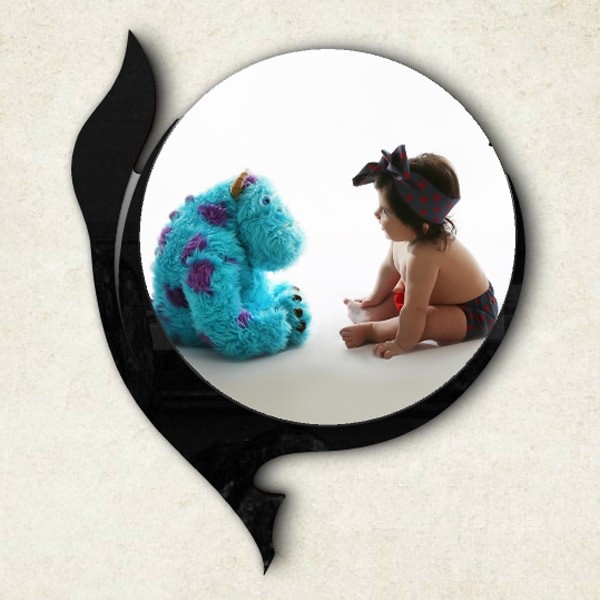
قيمت: رايگان | دانلود نسخه iOS | دانلود نسخه اندرويد
عنوان ديگري كه در ليست محبوبترينها قرار دارد، اپليكيشن ويرايش عكس لاين كمرا (LINE Camera) است. پيش از تولد شبكه محبوب تلگرام، بسياري از كاربران فارسي زبان، از اپليكيشن لاين استفاده ميكردند. نرم افزار لاين كمرا، يكي از سرويسهاي عرضه شده توسط توسعهدهندگان شبكه اجتماعي لاين است كه با هدف ويرايش و زيباسازي تصاوير در اختيار كاربران قرار گرفت. لاين كمرا، شمارا قادر ميسازد كه عكسهاي خود را با مجموعهاي از استيكرها، براشها، فريمها، فيلترها و … زيباسازي كرده و آنان را با دوستان خود به اشتراك بگذاريد.
در آپديت جديد اين اپليكيشن، شما همچنين ميتوانيد ويديوهايي با پوسته و استيكر حيوانات را ضبط كرده و در شبكههاي اجتماعي منتشر كنيد.
Prisma
قيمت: رايگان | دانلود نسخه iOS | دانلود نسخه اندرويد
نزديك به يك سال از تولد اپليكيشن محبوب و پرطرفدار پريسما ميگذرد و همچنان ميتوان آن را به عنوان يكي از بهترين اپليكيشنهاي موجود در زمينه خلق تصاوير هنري به شمار آورد. اين اولين بار نيست كه در گجت نيوز، به معرفي اين نرم افزار ميپردازيم؛ چرا كه پيشتر نيز چندين مرتبه از آن به عنوان بهترين اپليكيشن خلق نقاشي از روي تصاوير ياد شده است. تنها كافيست كه تصوير مورد نظر خود را به برنامه بدهيد تا نمايي خيرهكننده از آن را در نماي نقاشيهاي ون گوگ، لويتان، پيكاسو و … دريافت كنيد.
Boomerang
قيمت: رايگان | دانلود نسخه iOS | دانلود نسخه اندرويد
اپليكيشن بومرنگ، اخيرا محبوبيت زيادي را در بين كاربران شبكه اجتماعي اينستاگرام به دست آورده كه مهمترين ويژگي آن، امكان خلق ميني ويديوهاي جذاب و به اشتراكگذاري آسان آنهاست.
ميني ويديوهاي بومرنگ، حلقهاي بيپايان از يك رويداد ويديويي هستند كه شروع و پايان آنها، دائما در تكرار است. اين برنامه، ۱۰ تصوير را به طور پشت سر هم به ثبت ميرساند و سپس با تركيب آنان، يك كليپ جذاب را برايتان خلق ميكند.
Hyperlapse
قيمت: رايگان | دانلود نسخه iOS | دانلود نسخه اندرويد
هايپرلپس، نام آخرين اپليكيشن محبوبي است كه در اين ليست جاي ميگيرد. اينستاگرام، در ابتداي معرفي، كاربران خود را با مجموعهاي از فيلترهاي جذاب به وجد آورد. رفته رفته با ارائه آپديتهاي جديد به اين شبكه اجتماعي، نقاط قوت اين اپليكيشن از تعداد انگشتان دست هم فراتر رفتند. به كمك اپليكيشن هايپرلپس، شما كاربران عزيز ميتوانيد ويديوهاي سريع خود را به ثبت رسانده و سپس با بهرهگيري از افكتهاي سينمايي منحصر به فرد، آنها را در شبكههاي اجتماعي به اشتراك بگذاريد.
رابط كاربري اپليكيشن هايپرلپس بسيار ساده و زيبا است و شما با ضبط كردن يك فايل ويديويي كوتاه يا طولاني، ميتوانيد سرعت آن را تا ۱۲ برابر افزايش دهيد و بدين ترتيب اولين ويديوي تايملپس خود را ايجاد كنيد.
منبع:
- شنبه ۰۸ دی ۹۷ | ۲۲:۳۵ ۸ بازديد
- ۰ نظر






 5 كار شگفتانگيزي كه ميتوانيد با تكنيك پنينگ در عكاسي انجام دهيد قسمت سوم
5 كار شگفتانگيزي كه ميتوانيد با تكنيك پنينگ در عكاسي انجام دهيد قسمت سوم 5 كار شگفتانگيزي كه ميتوانيد با تكنيك پنينگ در عكاسي انجام دهيد قسمت دوم
5 كار شگفتانگيزي كه ميتوانيد با تكنيك پنينگ در عكاسي انجام دهيد قسمت دوم